El formato GIF se hizo popular porque puede transmitir mensajes e impulsar el marketing, ya que impacta a una amplia gama de audiencias en comparación con las imágenes estáticas. Además, el GIF animado crea una apariencia interactiva, codificada con una serie de imágenes en movimiento, pero su calidad no es la mejor. Por lo tanto, el patrón de color compatible con GIF no es tan amplio como JPG, PNG u otros formatos alternativos, por lo que si desea una mejor imagen de alta calidad, entonces es mejor aprender cómo convertir GIF en la imagen con las herramientas y el tutorial compilado aquí.
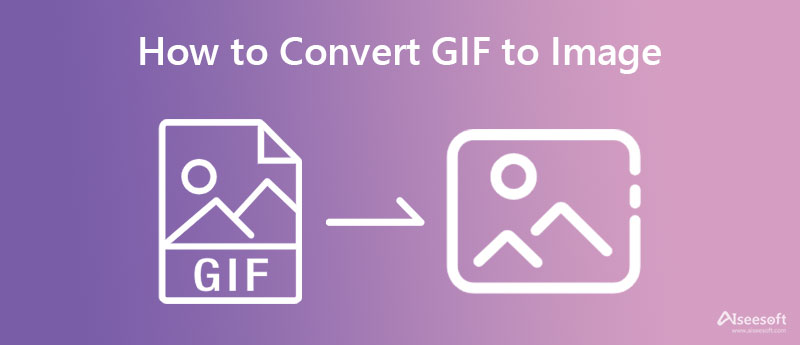
Aiseesoft Convertidor de imágenes gratuito en línea podría ser el convertidor de GIF a imagen que necesitará para convertir los GIF en una serie de imágenes de alta calidad. Sí, este convertidor en línea puede decodificar el GIF en un formato JPG o PNG de alta calidad fácilmente con la ayuda de su IA. A pesar de ser una solución en línea, este convertidor ofrece un proceso de conversión seguro y rápido que no puede obtener en la mayoría de los convertidores de imágenes en la web o sin conexión. Además, este convertidor puede transformar un montón de GIF en un nuevo formato en menos de un minuto. Después de convertir el GIF, el archivo que importes se eliminará automáticamente de la nube para proteger la privacidad del usuario. Si está interesado en usar este convertidor, siga los pasos indicados y confiables a continuación.
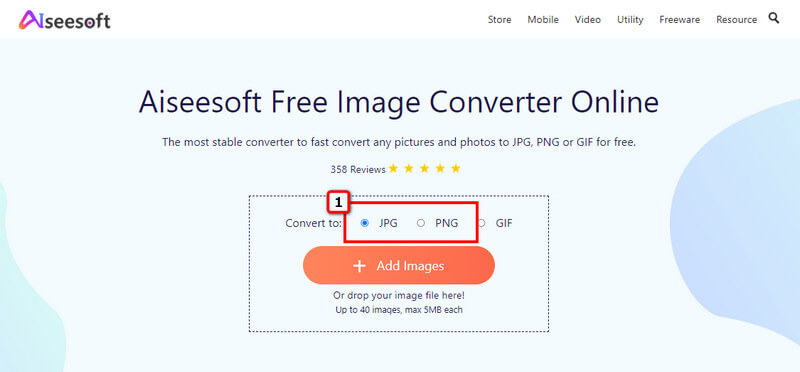
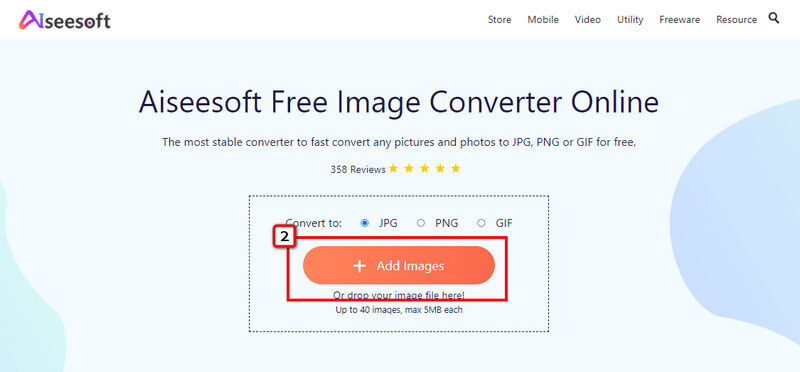
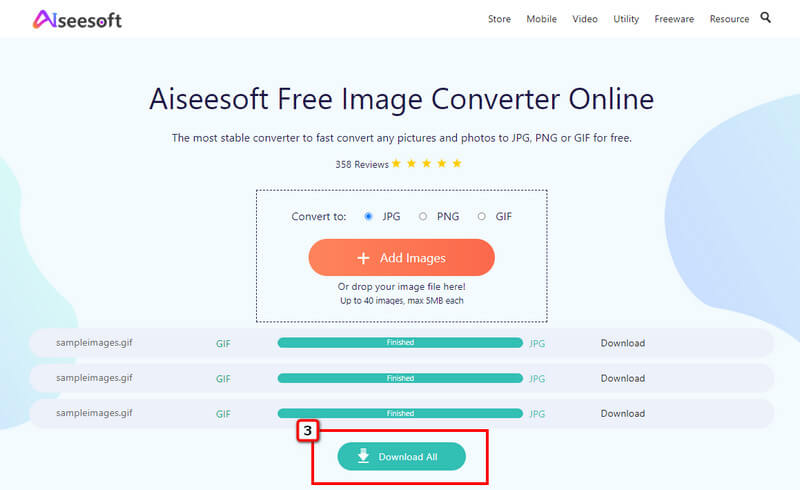
EzGIF puede transcodificar GIF a secuencias de imágenes de forma gratuita y sin instalación. Es una solución GIF popular que admite una amplia variedad de opciones de edición, y también puede convertir un video en un GIF animado aquí. Debido a las funciones que ofrece para los GIF, agregamos esta solución en este artículo, pero solo puede exportar GIF como JPG y no puede realizar una conversión por lotes para múltiples GIF. Entonces, si desea aprender a usar esto, puede leer y copiar los pasos a continuación.
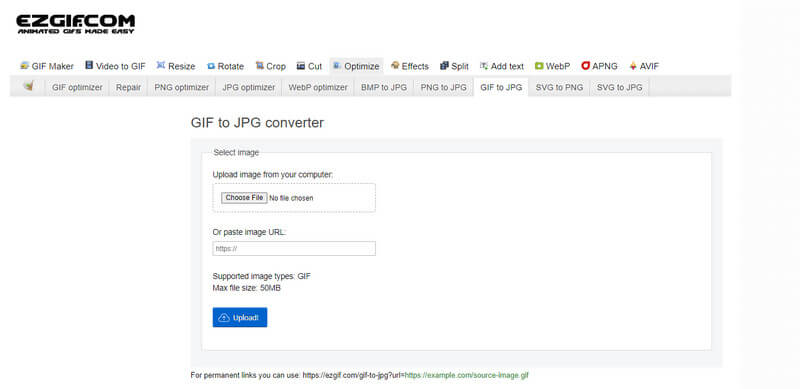
Pasos sobre cómo usar EzGIF:
Otro convertidor de GIF a imagen en línea que puede usar es Convertio. Este convertidor se hizo popular porque puede convertir archivos GIF y documentos, video, audio, presentaciones, fuentes, CAD y más. A diferencia de EzGIF, puede convertir GIF a PNG, SVG, WebP, etc. Aunque es un conversor multimedia, no puede hacer más de dos conversiones si no se ha registrado en la herramienta; también hay limitación de tamaño de archivo y anuncios. No obstante, puede usar este software, y estos son los pasos para usarlo.
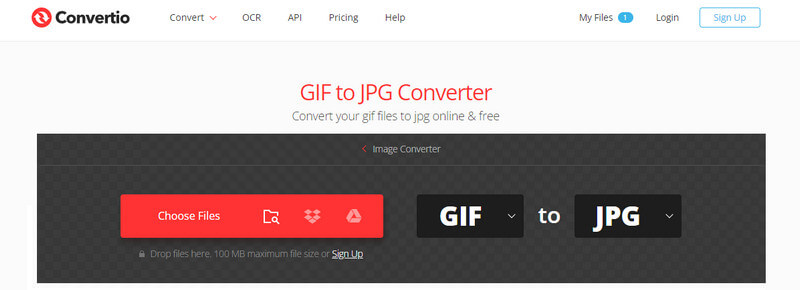
Pasos sobre cómo usar Convertio:
A pesar de tener un nombre de producto que no está relacionado con la conversión de GIF a una secuencia de imágenes, Soda PDF en línea ofrece este proceso de conversión para los usuarios que lo necesitan. Se ha desarrollado como una solución de PDF, pero ofrece funciones adicionales, como la conversión de GIF a formato JPG. Los usuarios que quieran intentar usar esto no deben tener miedo de importar sus archivos para que el proceso de conversión sea seguro; sin embargo, el archivo se almacena hasta 24 horas antes de que se elimine del servidor en la nube. Entonces, si desea intentar usar este convertidor en la web, siga los pasos a continuación,
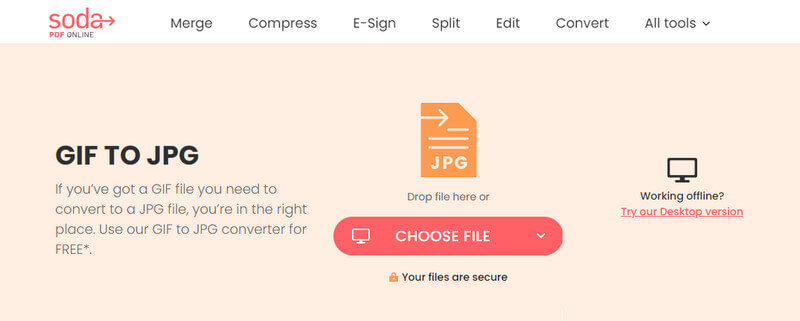
Pasos sobre cómo usar Soda PDF en línea:
¿Qué es GIF?
Formato GIF significa Formato de Intercambio Gráfico; está en formato de imagen aunque puede contener una serie de imágenes en un solo archivo como lo puede hacer el video. Los GIF no tienen pérdidas, lo que significa que no se pierden datos ni calidad durante la compresión. Debido a su popular animación en bucle que ni siquiera el video puede hacer, la mayoría de los sitios web y plataformas de redes sociales tienen un GIF incorporado preparado para interacciones con otros usuarios.
¿Puedo crear un GIF animado usando fotos en Photoshop?
Sí, puede usar Photoshop y crear un GIF que puede repetirse cuando lo prefiera. Sin embargo, el editor es un poco difícil de manejar, especialmente para los principiantes que no saben cómo funciona este editor de imágenes. Entonces, en lugar de Photoshop, también puede usar su alternativa para crear un GIF animado a partir de imágenes.
¿El GIF se ajusta a un sitio web?
Los GIF son una buena selección para atraer lectores a su sitio web, ya que es interactivo. A pesar de la ventaja que trae, los GIF deben optimizarse bien porque hay veces que los GIF tardan más en cargarse porque su tamaño de archivo es más grande que otras imágenes estáticas, como PNG. Por lo tanto, si desea comprimir GIF para su sitio web, es posible que deba comprimir GIF en tamaños más pequeños sin afectar la calidad del GIF.
Conclusión
Conversión GIF a imágenes es fácil con la ayuda de los cuatro convertidores de este artículo. Seleccione cuál cree que se adapta mejor a sus necesidades y comparta con nosotros qué lo hace elegir ese convertidor en la sección de comentarios.

Video Converter Ultimate es un excelente conversor, editor y potenciador de video para convertir, mejorar y editar videos y música en 1000 formatos y más.
100% Seguro. Sin anuncios.
100% Seguro. Sin anuncios.